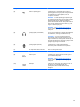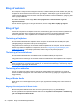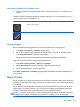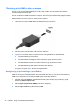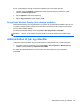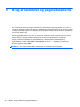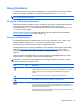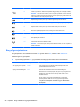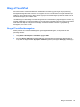User Guide - Windows 7
Brug af TouchPad
Den avancerede TouchPad erstatter den traditionelle TouchPad og giver dig et uhyre præcist og
bevægelsesvenligt alternativ til musen. Før fingeren hen over TouchPad'en for at flytte markøren på
skærmen i den ønskede retning. Brug venstre og højre TouchPad-knapper på samme måde som de
tilsvarende knapper på en ekstern mus.
I modsætning til en almindelig TouchPad bruger denne TouchPad ikke synlige knapper til venstre- og
højreklik. Afhængigt af computermodellen kan TouchPad'ens overflade være jævn eller bruger måske
hvide eller røde linjer til at angive de forskellige TouchPad-områder til venstre- og højreklik og
bevægelser, som f.eks. at rulle.
Brug af TouchPad-bevægelser
Sådan justerer du TouchPad-indstillingerne og bevægelseshandlingerne, så de passer til dine
personlige ønsker:
1. Vælg Start > Kontrolpanel > Hardware og lyd > Mus.
2. På fanen Device Settings (Enhedsindstillinger) på panelet Mouse Properties (Egenskaber for
mus) skal du vælge enheden Synaptics ClickPad og klikke på knappen Settings (Indstillinger).
Brug af TouchPad 29